
今回はAdobe Lightroomを使った初心者でも簡単にできる、レタッチテクニックを紹介したいと思います!
今回はデジタルカメラで撮影したデジタル写真をフィルムカメラで撮影したようなフィルム風の写真に仕上げたいと思います。
Lightroomの必要性については過去記事をご覧ください。
今回使用する写真はこちら。

フィルム風レタッチ術!
それでは早速レタッチしていきたいと思います。今回はFUJIFILM PRO400のフィルムで撮影したような写真からさらにコントラストをやや強めにした写真をイメージして仕上げたいと思います!
まずは基本補正から
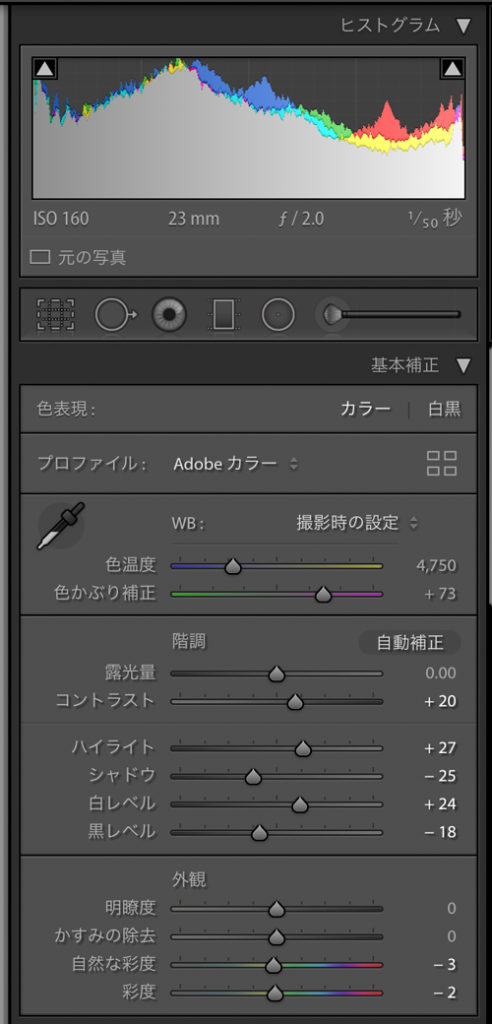
コントラストをあげて、さらにハイライト、白レベルをあげて、明るい部分をより明るく。シャドウ、黒レベルを下げて、暗い部分をさらに暗くして、コントラストをきつめにします。あくまでコントラストは好みになるので(フィルム風にするのとはあまり関係ありません)、低めが好みという方は逆に低めに設定してもらって構いません。

コントラストをあげたことで写真にメリハリがつきました。
続いてトーンカーブをいじっていきます。基本的な「3点打ち」で、各箇所に3点ポイントを打っていきます。
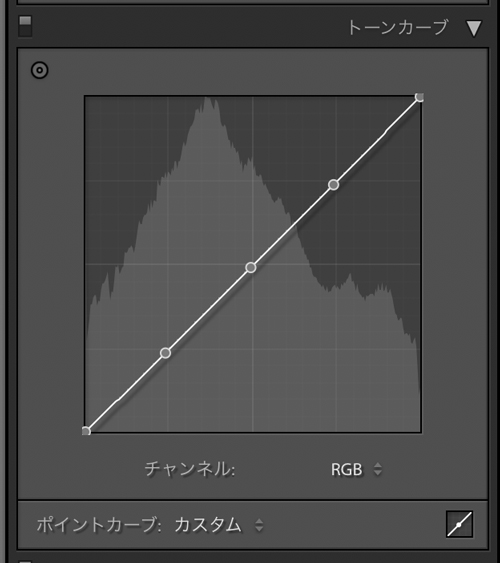
元々の状態から下の写真のような形に動かしてみます。
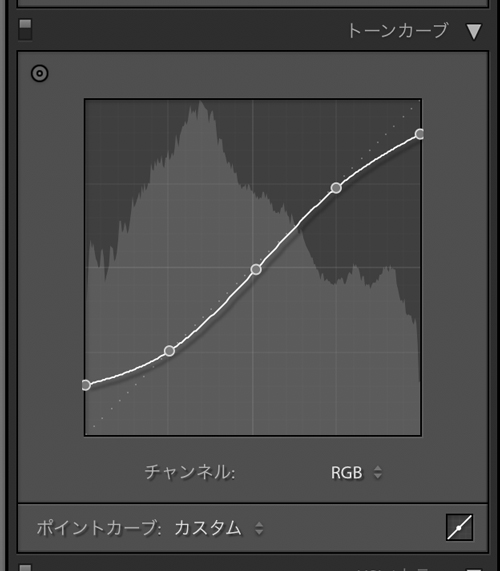
一番暗い部分の出力をあげて、一番明るい部分の出力を下げます。そうすることにより、写真にフェードがかかったようになり、マットな質感になります。
トーンカーブ適応後がこちら。

マット感が出て、フィルムっぽくなってきました。
続いて、HSL/カラーをいじっていきます。ここが結構大事な部分です。まずは色相。「レッド」、「グリーン」、「ブルー」をそれぞれ上げます。上げ具合は写真見ながらいい感じの色味になるまで上げるといいでしょう。今回は「オレンジ」も少々上げています。
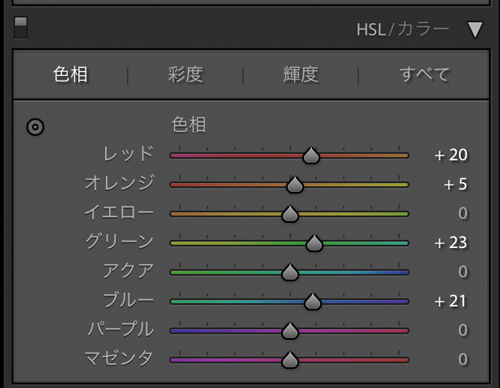
次に彩度です。「レッド」以外の「グリーン」「ブルー」を下げます。今回はポートレート写真なので、「レッド」は逆に上げて唇の色を落とさないようにします。その代わりに「オレンジ」の彩度をグッと下げて、人肌を色白にします。違和感のない程度に下げましょう。
彩度の下げすぎ、上げすぎには注意です。
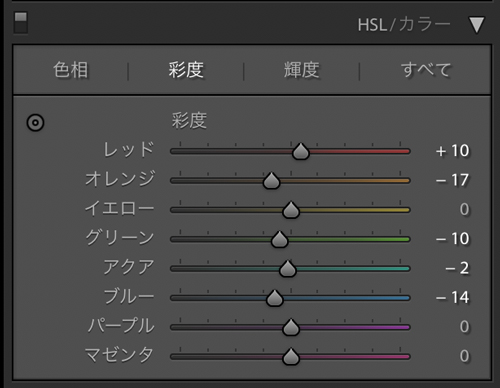
輝度については今回は触りませんが、好みに応じて必要な場合は調整してあげてもいいと思います。
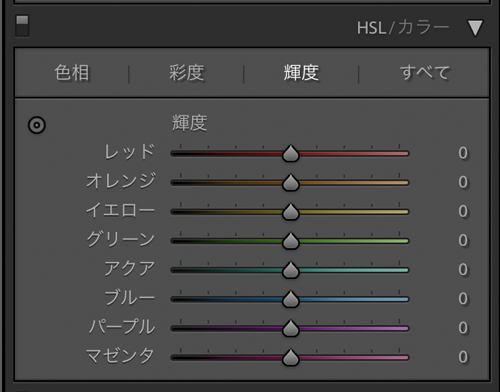
HSL/カラー補正後の写真がこちらです。

若干ではありますが色味も変化しました。
続いて、明暗別識別補正でシャドウとハイライトに色を入れていきます。
今回はハイライトに青、シャドウに緑を入れます。写真によってはハイライトは何も入れなくれてもいいかもしれません。今回は緑を強めにしたかったので、バランスをマイナス側に調整します。
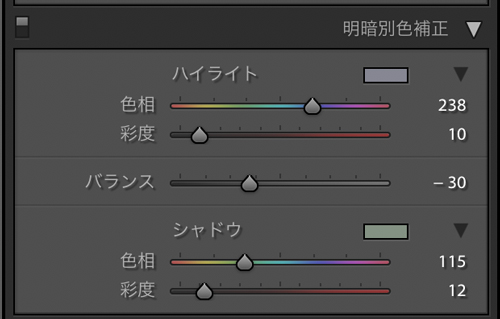
明暗別色補正については過去記事でもまとめています。
明暗別色補正の適応後がこちら。

雰囲気のある色味になってきました。このアングラ感のある写真にもよく合っています。
これだけでも十分フィルムっぽくなってきましたが、まだまだ続きます。
続いてディティールの部分。
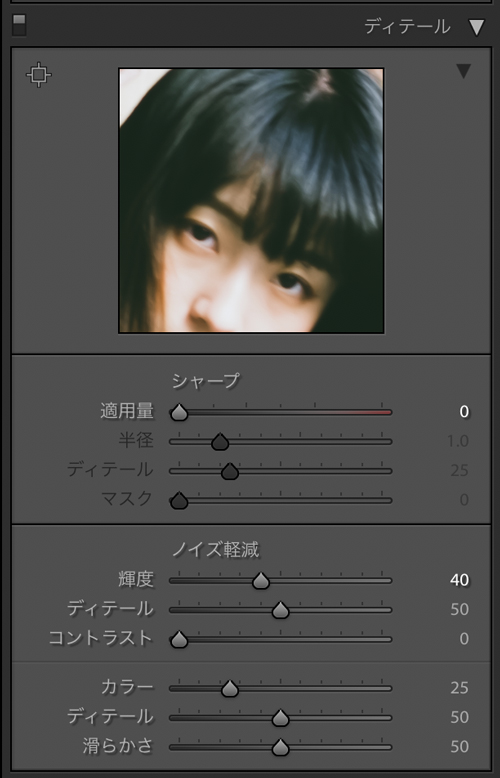
フィルム感を出したいので、シャープは完全にゼロにします。
そしてノイズ軽減を加えてまろやかな質感にしましょう。加減は写真を見ながら。
続いて効果に移ります。
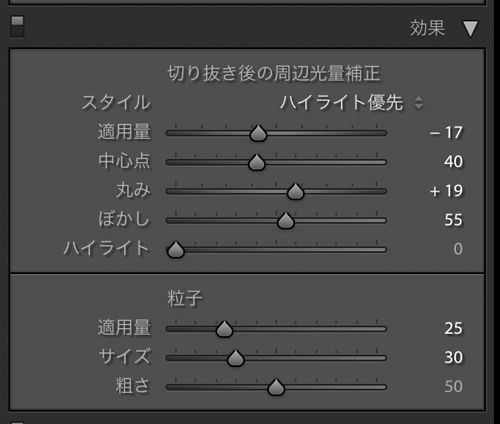
切り抜き後の周辺光量補正を若干かけてあげると味のある写真に仕上がります。これもかけすぎには注意。違和感のない程度にかけましょう。
そして、粒子をかけてあげます。粒子のかけ具合も写真のサイズによってかかり具合がかなり変わるので、写真を見ながら加減しましょう。
ここまでで仕上がった写真がこちら。

ノイズと周辺光量が加わって、よりフィルム感が出てきました。
最後に明るさの調整をしていきます!今回はやや露出をあげました。そして色が濃い印象が合ったので、「自然な彩度」と「彩度」も少し下げました。
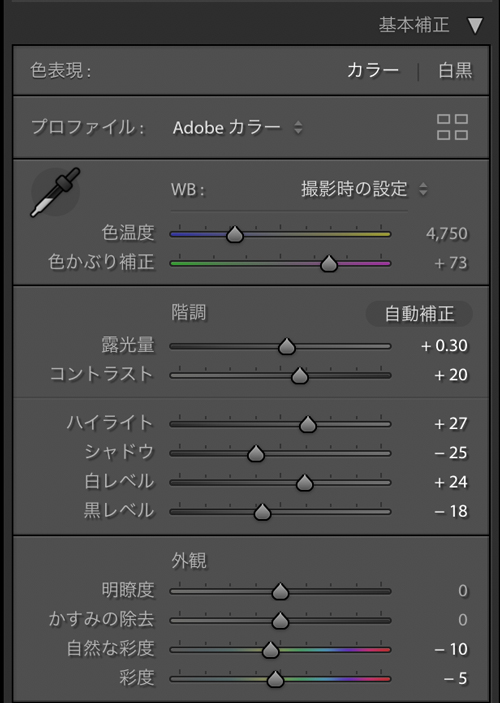
これでフィルム風レタッチ終了です。レタッチ後の写真がこちら。

だいぶ雰囲気のある写真に仕上がりました。
レタッチ前の写真と比較してみると、ご覧の通りです。


上がレタッチ前、下がレタッチ後です。
いかがでしょうか?簡単にフィルム風の味のある質感にレタッチできました。
いろんな写真をフィルム風にしてみた
今回ご紹介したLIghtroomレタッチの設定を様々な写真に適応してみました。左がレタッチ前、右がレタッチ後です。


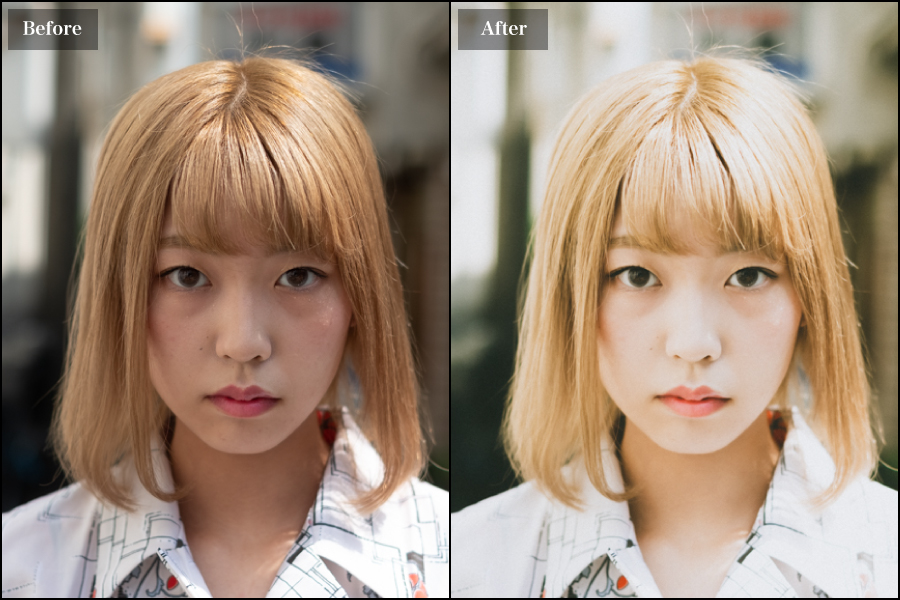
いかがでしょうか?味気ない写真が雰囲気のある写真へと変わったと思います。
最後に
以上、初心者でも簡単にできるAdobe Lightroomを使った、デジタル写真をフィルム風にするレタッチ術でした。レタッチは難しいものですが、まずはマネからでもしていく中で、自分好みの色に出会えると思います。ぜひLightroomを使い倒してみてください。
また、写真家小野友暉の作成したポートレート写真向けLightroomプリセットを販売しております。

1500円と格安で販売しいるのでレタッチにお悩みで興味のある方は是非一度、購入のご検討ください。
今回の記事、動画でも解説しています。
よければご覧ください。




























